Sabit diske erişim nasıl geri kazanılır, sabit disk açılamaması hatası nasıl düzeltilir

Bu yazımızda, sabit diskiniz bozulduğunda ona nasıl yeniden erişebileceğinizi anlatacağız. Haydi gelin birlikte izleyelim!
FPS, herhangi bir oyunun cihazınızın sorunsuz çalışıp çalışmadığını anlamak için kullandığı parametrelerden biridir. FPS kararsızsa veya normal seviye olan 10'un altına düşerse, o zaman kesinlikle cihazınız çok sarsıntılıdır, yalnızca 30 FPS'de iyi ve en iyi 60 FPS veya üzerinde olacaktır. Peki FPS nedir? WebTech360 ile bunu ve bilgisayarlar için oyun oynarken FPS'yi nasıl etkili bir şekilde artıracağımızı öğrenelim mi ?
FPS (Frame per saniye), grafik işlemcinin bilgisayar ekranında saniyede kaç görüntü işleyebileceğini gösteren bir parametre olarak anlaşılabilen saniyedeki kare sayısıdır. Zaman içinde daha fazla kare oluşturulduğundan ve işlendiğinden oyun daha akıcı olacaktır.
Dolayısıyla oyunseverler, mükemmel bir oyun deneyimi için ne kadar FPS'nin yeterli olduğuyla çok ilgileniyorlar ve eğer yeterli değilse, bilgisayarlarda oyun oynarken FPS'yi artırmanın etkili yolu nedir? Aslında, tüm nesneler için standart bir FPS seviyesi yoktur çünkü her oyunun makine yapılandırması ve görüntü gösterimi için farklı gereksinimleri vardır. Ayrıca her oyuncunun oyun deneyimi için gereksinimleri aynı değildir.
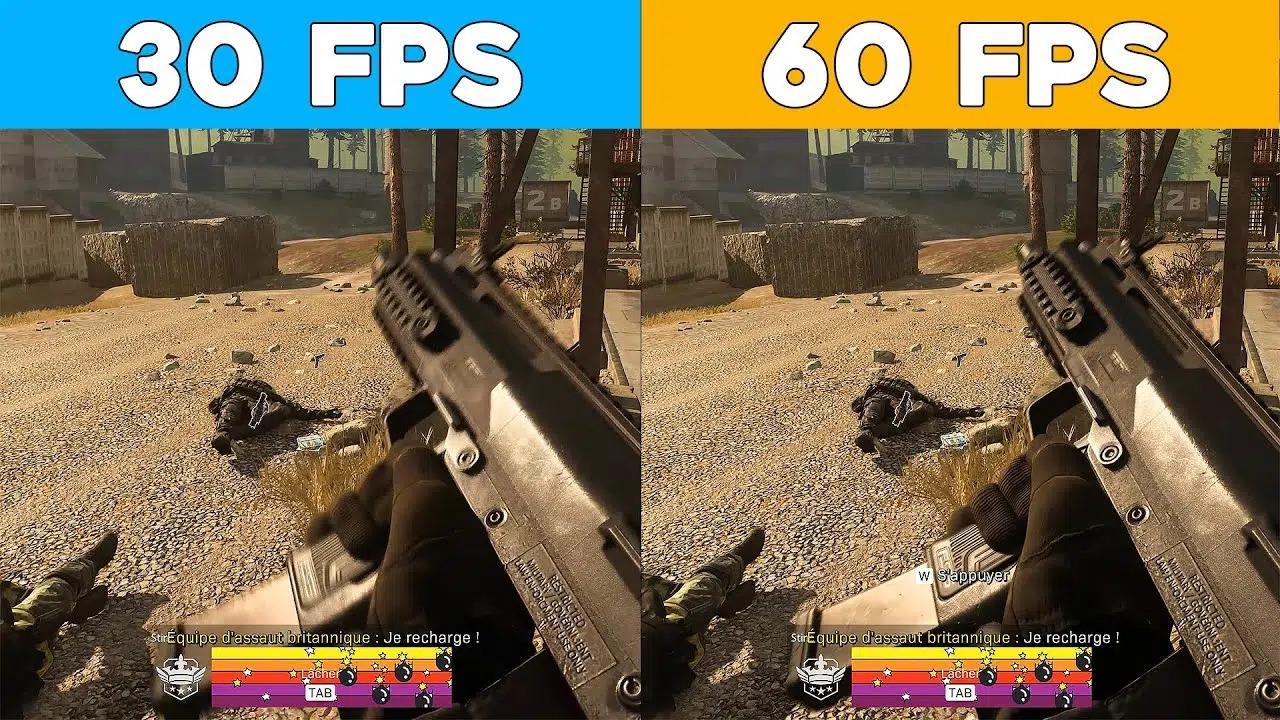
FPS nedir? Kaç FPS yeterli?
Genel olarak, aşağıdaki gibi birkaç FPS seviyesi vardır:
240 FPS: Bu, her oyuncunun, özellikle de oyuncuların her zaman istediği FPS seviyesidir çünkü en akıcı, en mükemmel oyun deneyimini sunar.
120 FPS: benzer şekilde, 120 FPS aynı zamanda birçok profesyonel oyuncunun ihtiyaç duyduğu bir FPS seviyesidir ve makine yapılandırması için iyi bir gerekliliktir.
60 FPS: Bu, oyun durumlarını ele alırken sağladığı akıcılık ve kararlılık sayesinde çoğu oyun için mevcut standart FPS seviyesidir.
30 FPS: Bu, oyun oynamak için sağlamanız gereken minimum değerdir. Düşük grafikli oyunlar, Empire gibi hafif çevrimiçi oyunlar için uygundur ...
Oyun oynarken FPS'yi artırabilmek için aşağıdaki yollardan bazılarını yapabilirsiniz:
Sizin için pek çok seçenek var, Boost Driver / Driver Easy yazılımını kullanarak bilgisayarınızı otomatik olarak en son sürücüyle güncelleyin veya sürücüyü ana sayfadan kendiniz yükleyin.
Sürücüyü manuel olarak güncellemek istiyorsanız aşağıdakileri yapın:
Adım 1: Bilgisayarın adını görüntüleyin.
2. Adım: Google'da " + Bilgisayarınızın adı için Sürücüyü İndirin " içeriğini arayın.
Adım 3: İndirme sayfasına girdikten sonra, ana sayfa otomatik olarak bilgisayarınızı tanımlayacak, ardından Grafik veya VGA bölümüne gidip tüm sürücüleri indirecektir. Ardından, her zamanki gibi yüklemeye devam edin.
Yazılımı kullanıyorsanız, bilgisayarınızın sürücüsünü otomatik olarak güncellemek için indirip başlatmanız yeterlidir.
Bilgisayarınızdaki FPS kısmen, sabit sürücü yazılım yükleme dosyaları, geçici dosyalarla dolu olduğu için düşürülür. Daha uzun oyun yüklemesi veya Yanıt Vermeme olacak.
Sabit sürücüyü aşağıdaki gibi temizleyerek bilgisayarlarda oyun oynarken FPS'yi etkili bir şekilde nasıl artırabilirsiniz:
Adım 1: Başlat menüsünü açıp → " Temizle " yazıp Disk Temizleme'yi tıklatarak temizleme aracı - Disk Temizleme'yi açın .
Adım 2: Temizlemek istediğiniz sürücüyü seçmenizi bildiren bir pencere açılır. Her sürücüyü sırayla seçebilirsiniz.
Adım 3: Sistem dosyalarını da silmek istiyorsanız Sistem dosyalarını temizle'yi seçin .
Adım 4: Disk Temizleme'nin yeniden başlaması için biraz bekleyin . Sistem daha sonra dosyaların silinmesini onaylamanızı isteyecektir. Bilgisayarınızdaki gereksiz dosyaların kaldırılmasını tamamlamak için lütfen Dosyaları Sil'i seçin.
Windows 10'da Oyun Modu adı verilen bir mod vardır. Oyun Modunu açmak da denemeniz gereken bilgisayarlarda oyun oynarken FPS arttırmanın etkili bir yoludur. Oyun Modu, bilgisayarın daha akıcı bir oyun deneyimi için oyunu oynamak üzere makinedeki kaynaklara öncelik vermesine yardımcı olur.
Virüsten koruma yazılımı, bilgisayarınızı korumak için yararlı bir araçtır, ancak kaynaklarınızın büyük bir bölümünü de kaplar. Bu nedenle, oyun oynarken veya tarama yaptıktan sonra anti-virüs yazılımını kapatmak, bilgisayarınız için oyun oynarken FPS'yi artırmanın etkili bir yolu olacaktır. Tüm virüsten koruma yazılımlarını kapatmanız gerekmez, yalnızca Gerçek Zamanlı korumayı kapatmanız yeterlidir; gerçek zamanlı koruma, oyun oynarken bazı kaynakların azaltılmasına yardımcı olabilir.
Bu, FPS'nin ne olduğuna dair bir açıklamanın yanı sıra, WebTech360'ın öğrendiği ve bu makaleyi yapmak için seçtiği bilgisayarlar için oyunları etkili bir şekilde oynarken FPS'yi nasıl artıracağınızı gösteren bir kılavuzdur. Bol kazançlar yanında sorunsuz ve eğlenceli bir oyun deneyimi yaşamanız dileğiyle.
Bu yazımızda, sabit diskiniz bozulduğunda ona nasıl yeniden erişebileceğinizi anlatacağız. Haydi gelin birlikte izleyelim!
İlk bakışta AirPods, diğer gerçek kablosuz kulaklıklara benziyor. Ancak birkaç az bilinen özelliği keşfedilince her şey değişti.
Apple, yepyeni buzlu cam tasarımı, daha akıllı deneyimler ve bilindik uygulamalarda iyileştirmeler içeren büyük bir güncelleme olan iOS 26'yı tanıttı.
Öğrencilerin çalışmaları için belirli bir dizüstü bilgisayara ihtiyaçları vardır. Bu dizüstü bilgisayar, seçtikleri bölümde iyi performans gösterecek kadar güçlü olmasının yanı sıra, tüm gün yanınızda taşıyabileceğiniz kadar kompakt ve hafif olmalıdır.
Windows 10'a yazıcı eklemek basittir, ancak kablolu cihazlar için süreç kablosuz cihazlardan farklı olacaktır.
Bildiğiniz gibi RAM, bir bilgisayarda çok önemli bir donanım parçasıdır; verileri işlemek için bellek görevi görür ve bir dizüstü bilgisayarın veya masaüstü bilgisayarın hızını belirleyen faktördür. Aşağıdaki makalede, WebTech360, Windows'ta yazılım kullanarak RAM hatalarını kontrol etmenin bazı yollarını anlatacaktır.
Akıllı televizyonlar gerçekten dünyayı kasıp kavurdu. Teknolojinin sunduğu pek çok harika özellik ve internet bağlantısı, televizyon izleme şeklimizi değiştirdi.
Buzdolapları evlerde sıkça kullanılan cihazlardır. Buzdolapları genellikle 2 bölmeden oluşur, soğutucu bölme geniştir ve kullanıcı her açtığında otomatik olarak yanan bir ışığa sahiptir, dondurucu bölme ise dardır ve hiç ışığı yoktur.
Wi-Fi ağları, yönlendiriciler, bant genişliği ve parazitlerin yanı sıra birçok faktörden etkilenir; ancak ağınızı güçlendirmenin bazı akıllı yolları vardır.
Telefonunuzda kararlı iOS 16'ya geri dönmek istiyorsanız, iOS 17'yi kaldırma ve iOS 17'den 16'ya geri dönme konusunda temel kılavuzu burada bulabilirsiniz.
Yoğurt harika bir besindir. Her gün yoğurt yemek faydalı mıdır? Her gün yoğurt yediğinizde vücudunuzda nasıl değişiklikler olur? Hadi birlikte öğrenelim!
Bu yazıda en besleyici pirinç türleri ve seçtiğiniz pirincin sağlık yararlarından nasıl en iyi şekilde yararlanabileceğiniz ele alınıyor.
Uyku düzeninizi ve uyku vakti rutininizi oluşturmak, çalar saatinizi değiştirmek ve beslenmenizi buna göre ayarlamak, daha iyi uyumanıza ve sabahları zamanında uyanmanıza yardımcı olabilecek önlemlerden birkaçıdır.
Kiralayın Lütfen! Landlord Sim, iOS ve Android'de oynanabilen bir simülasyon mobil oyunudur. Bir apartman kompleksinin ev sahibi olarak oynayacak ve dairenizin içini iyileştirme ve kiracılar için hazır hale getirme amacıyla bir daireyi kiralamaya başlayacaksınız.
Bathroom Tower Defense Roblox oyun kodunu alın ve heyecan verici ödüller için kullanın. Daha yüksek hasara sahip kuleleri yükseltmenize veya kilidini açmanıza yardımcı olacaklar.













